商标数字证书KEY安装指南
中国商标网注册商标指南

中国商标网注册商标指南中国商标网相信对于想要注册商标的朋友来说并不陌生,中国商标网是国家工商行政管理总局商标局主办的商标注册信息在线查询的网站,也就是我们平常说的商标注册官网。
在中国商标网我们不仅可以进行商标查询还可以找到商标注册申请指南、申请书式以及商标公告等这些有用信息。
当然细心的朋友可能还发现了还有一个“网上申请”的入口,这是不是说明商标注册不仅仅是只能通过2种方式来申请,即商标注册申请人自己亲自去北京商标局办理和委托商标代理公司给代办,还可以通过网上来申请呢?【公司宝】会在下文给您说说中国商标网注册商标指南。
先来看下中国商标网的作为商标注册官网提供的服务有哪些,如下图:“网上申请”已经被公司宝小编圈出来了,那么中国商标网提供的这个商标注册网上申请是怎么一回事儿呢?【公司宝】遗憾的告诉你,目前中国商标网网上注册商标只对商标代理公司开通,个人或企业还不能在网上办理商标注册,申请人如果想通过中国商标网注册商标需要委托已在商标局备案的商标代理机构办理。
公司宝是商标局正规备案的商标代理机构,可以帮你在网上提交商标注册申请。
一、中国商标网注册商标指南--中国商标网注册商标流程(一)申请“商标数字证书”商标代理机构应当先申请“商标数字证书”,然后才能代理商标注册网上申请。
商标代理机构申请商标数字证书方法如下:1、在线填写商标数字证书申请表(1)登录中国商标网,点击“网上申请”,进入“商标网上申请系统”。
点击“商标网上申请指南”,再点击“商标数字证书申请指南”,然后再点击“商标数字证书申请流程”,仔细阅读该文档。
点击文档后的“商标数字证书申请表”,按页面提示如实填写,检查无误后提交申请表。
(2)提交完成后,系统将自动随机产生激活码,证书申请人务必牢记并切勿外泄该激活码。
首次登录本系统提交商标网上申请时,必须使用激活码激活数字证书。
下载PDF格式的《商标数字证书业务办理表》、《工商总局数字证书申请责任书》。
UK安装操作指导

便民服务站平台客户端USBKEY操作步骤及其常见问题一、客户端USBKEY操作步骤1.登录业务地址前,先将USBKEY插入电脑。
2.正常情况下会弹出自动播放的窗口(点击“运行LOADER”)和修改PIN原始密码的窗口(点击“确定”或“取消”),桌面右下角出现一个新增的图标。
注:请不要让此程序被安全防护软件阻止掉。
3.打开浏览器,输入https://218.26.164.18。
(推荐使用IE浏览器),回车。
出现证书错误,这个忽略不计,点击继续浏览此网站4.回车后,会弹出安全警报窗口,点击“是”。
5.随后便弹出登录页面,确认USBKEY是与电脑连接状态,点击登录。
6.点击登陆后,会弹出证书文件选择窗口。
如果您的电脑上还有其他证书文件,例如网银,支付宝之类,都会在这个列表显示,这时需要您正确选择UKEY上的证书,否则是登陆不了的。
7.之后,弹出要求您输入用户PIN密码的窗口。
原始密码是:12348.登录后,会显示出资源列表和一些登录信息的界面,同时桌面右下角会生成一个VONE客户端的图标。
9.注意,第一次登录系统时,会下载安装一次控件,以后便不会再下载安装了。
10.在弹出的黄颜色状态栏上点击右键“安装ActiveX”控件。
11.在弹出的安全警告页面点击安装。
12.显示出下载控件的窗口。
安装成功后会自动刷新前进到下一页资源列表页面13.点击您所对应的便民服务平台就可以了。
二、使用USBKEY过程中的常见问题(FAQ)1.“USBKEY”是什么?答:USB Key是一种USB接口的硬件设备。
它内置单片机或智能卡芯片,有一定的存储空间,可以存储用户的私钥以及数字证书,利用USB Key内置的公钥算法实现对用户身份的认证。
由于用户私钥保存在密码锁中,理论上使用任何方式都无法读取,因此保证了用户认证的安全性。
2.我可以在USBKEY中存储其他数据吗?答:您不可以在USBKEY中存储其他数据。
USBKEY是一种特殊的“电子证书存储器”,只能存放建行的证书,不可以进行其他数据的导入或者导出操作。
商标数字证书安装指南

数字证书(KEY)安装指南国家工商行政管理总局商标局二○一○年十一月目录1.安装前准备 (3)1.1.安装前需准备的产品及软件 (3)1.2.客户终端系统情况 (4)1.3.IE浏览器选项配置 (4)2.开始安装 (12)1.4.安装数字证书驱动程序 (12)1.安装前准备安装前需1)数字证书驱动程序:Usb-KeyDriver20111019.rar2)数字证书(KEY)3)数字证书驱动程序与安全应用控件程序在中国商标网站/ef下载客户终端1)操作系统版本:Windows 2000/XP; win7 32位操作系统2)内存:至少128M;3)USB端口:USB2.0端口。
IE浏览1)打开IE,选择‘工具’——‘Internet选项’,如图:2)选择‘安全’选项卡,选择‘受信任的站点’,点击‘自定义级3)在弹出的安全设置对话框:把‘.NET Framework相关组件’和‘ActiveX控件和插件’下各项设置都改为‘启用’状态。
图示1图示2图示3图示4图示5图示64)在信任站点中,点击“站点”,将下面截图中的3个地址添加进去。
注意:不要将“对该区域中的所有站点要求服务器验证(https:)”前面的复选框里面的对勾点中。
(网站地址: http://202.108.90.79 http://219.142.64.143)注意:设置完成后,关闭所有IE窗口,重新启动后,以上的设置才能生效。
2.开始安装2.1安装数字证书驱动程序1)找到数字证书驱动程序:Usb-KeyDriver20111019.rar2)双击数字证书驱动程序,进行安装。
以下是安装过程中的截图:(注:该驱动自动安装,安装完自动退出。
)(如下图,请点击“关闭”按钮)(如下图,请点击“是”按钮)(如下图,请点击“安装”按钮)安装完毕,在系统托盘区出现如下图3)安装完数字证书驱动程序后系统就能识别数字证书了:把数字证书插入USB口,在系统托盘区出现如下图提示:或说明数字证书驱动安装成功。
商标数字证书(KEY)安装指南

数字证书(KEY)安装指南1.进行驱动下载位置(进入商标局官网首页--点击商标网上申请--网上用户登录--我接受---点击数字证书驱动下载)开始安装1.1安装数字证书驱动程序(下载驱动前先了解自己计算机系统是32/64位)1)找到数字证书驱动程序:hardKey.rar解压缩后包括两个文件夹:其中32位系统中是:64位系统中是:32位驱动程序在windows xp和win7 32位操作系统中使用可以支持四种KEY;64位系统文件夹中驱动程序可以在Windows XP; win7 32/64;win8;win10上使用双击数字证书驱动程序,进行安装。
以下是安装过程中的截图:(注:该驱动自动安装,安装完自动退出。
)(如下图,请点击“关闭”按钮)(如下图,请点击“安装”按钮)以下驱动安装过程只在32位系统安装程序中存在安装完毕,在系统托盘区出现如下图3)安装完数字证书驱动程序后系统就能识别数字证书了:把数字证书插入USB口,在系统托盘区出现如下图提示:或说明数字证书驱动安装成功。
安装成功后桌面会出现黄色钥匙图标,不要在图标里面进行验证口令或修改口令等操作。
也可以通过查看:“设备管理器”中的硬件情况,来判断KEY驱动程序安装成功状态。
具体步骤如下:“我的电脑”——单击右键,选择“属性”——“硬件”——“设备管理器”中可以看见“HID-compliant devece”等内容,说明KEY驱动安装成功。
2.进行IE浏览器(或360安全浏览器)选项配置1)打开IE(或360安全浏览器),右上角选择‘工具’——‘Internet选项’,如图:2)选择‘安全’选项卡,选择‘受信任的站点’,点击‘自定义级别3)在弹出的安全设置对话框:把‘.NET Framework相关组件’和‘ActiveX控件和插件’下各项设置都改为‘启用’状态。
安全设置点击启用截止到这里,下面就不用再继续点击,直接确定4)在信任站点中,点击“站点”,将下面3个地址添加进去。
数字证书安装使用手册

(2)你没有正确安装驱动程序,请按照前述步骤正确安装(若你还没有驱动程序,请按照前述途径获取);
(3)你没有数字证书,请按照数字证书申办流程,携带相关证明材料,前往数字证书办理点办理新办业务。
第四步:鼠标左键点击上图中的 "确定",将提示输入数字证书的"用户PIN码",如下图:
9、什么情况下证书需要注销
USBKey丢失或损坏。
10、如何办理数字证书更新、注销、解锁业务
均需要填写《数字证书业务申请表》、盖章,到数字证书受理点办理;
办理更新和变更业务同时需携带新开户时相同的证明材料及USBKey,并缴纳相应费用;
办理解锁业务需同时携带USBKey,并出示办理人员身份证原件。
6、USBKey不能正常使用 11
7、证书管理工具如何运行 11
8、电脑启动后,证书管理工具不能自动运行 11
9、什么情况下证书需要注销 11
10、如何办理数字证书更新、注销、解锁业务 11
一、使用环境说明
1、业务应用平台
《成都市政府采购公文交换平台》
访问地址:https:///gwjh
5、USBKey的初始PIN码是多少
初始PIN码均为:12345678,请用户自行修改用户PIN码。
6、USBKey不能正常使用
请检查证书管理工具是否在运行、USBKey灯是否亮、USBKey驱动程序是否已安装、USB接口是否被禁用;请换个USB接口、重新启动电脑。
7、证书管理工具如何运行
(2)电脑的USB接口有故障,请换插一个USB接口。
商标数字证书

五、CA中心向申请人提供实体鉴别器作为数字证书的载体。
安装指南Biblioteka 1.安装前准备 安装前需准备的产品及软件 1)驱动程序:Usb-KeyDriver.rar 2)数字证书(KEY) 3)数字证书驱动程序与安全应用控件程序在中国商标网站下载 客户终端系统情况 1)操作系统版本:Windows2000/XP; win7 32位操作系统 2)内存:至少128M; 3)USB端口:USB2.0端口。 IE浏览器选项配置 1)打开IE,选择‘工具’——‘Internet选项’:
感谢观看
申请流程
商标代理组织申请“商标数字证书”流程如下:
1、填写申请表
1、登录中国商标网,点击“网上申请”,进入“商标网上申请系统”。点击“商标网上申请指南”,再点击 “商标数字证书申请指南”,然后再点击“商标数字证书申请流程”,仔细阅读该文档。点击文档后的“商标数 字证书申请表”,按页面提示如实填写,检查无误后提交申请表。
2、准备材料
申请商标数字证书的,应递交一式四份申请材料。
申请责任书
国家工商总局政务外网身份认证中心(以下简称“CA中心”)负责审核、发放数字证书,标识验证网上各类 实体的身份。为保证使用系统在互连互通的信息交换时能正确标识实体身份,数字证书申请人(以下简称申请人) 自愿承担如下责任:
一、申请人已按照《数字证书申请表》要求提供真实的申请信息。因申请人提供的申请资料不真实产生的任 何后果应由申请人承担行政和法律责任。申请人自行承担其使用数字证书的行为导致的一切后果。
商标数字证书
数字证书USBKey安装及使用说明书

数字证书USBKey安装及使⽤说明书封⾯:数字证书USBKey 安装及使⽤说明书(通⽤版)P1第⼀步:安装准备:1、操作系统确认:(推荐使⽤)Microsoft Windows 2000/ 2003/win7/ XP /Vista 并请以管理员⾝份登录。
2、浏览器确认:Internet Explorer 6.0/Netscape 7.0/Maxthon 2.0或以上注意事项:使⽤Vista 、win7的操作系统,或IE7.0以上版本浏览器时,请将IE 浏览器中(在浏览器上⽅依次选择:⼯具-Internet 选项-安全-该区域的安全级别-启⽤保护模式),取消选中状态,或者使⽤其他浏览器。
如图所⽰:P2:第⼆步:安装驱动程序:1、下载“数字证书USBKey 驱动程序”:E 证通⽤户:可登录四川CA ⽹站⾸页-下载专区-USBKey 驱动程序下载,选择驱动进⾏下载。
(/doc/dce57a3210661ed9ad51f3d5.html )其他项⽬⽤户:请咨询项⽬单位或⼈员相应程序具体下载地址。
2、驱动程序安装:请双击下载的安装⽂件,按安装默认指⽰依次点击“下⼀步”进⾏驱动安装。
注意安装过程中:出现系统安装跟证书警告时,请点击“是”,如图所⽰:反病毒软件提醒是否允许修改注册表时,请选择:放过/允许/允许此动作等选项继续安装。
3、安装完成确认:P3:第三步:KEY使⽤测试1、插⼊数字证书:将数字证书USBKey插⼊电脑的USB接⼝2、打开对话框:点击桌⾯右下⾓管理图标或,弹出以下对话框。
如未出现证书管理⼯具图标时,表明USBkey的驱动程序没有⾃动运⾏:a、检查插⼊是否正确,USB接⼝是否运⾏正常。
b、通过点击“开始”→“所有程序”→“SCCA”→“SCCA证书管理⼯具”⼿动启动即可。
3、证书检测:请双击证书信息中的单位或个⼈名称,(如上图的,)弹出证书信息框。
如图显⽰,表明安装成功。
如图所⽰,安装失败。
商标数字证书(KEY)使用注意事项
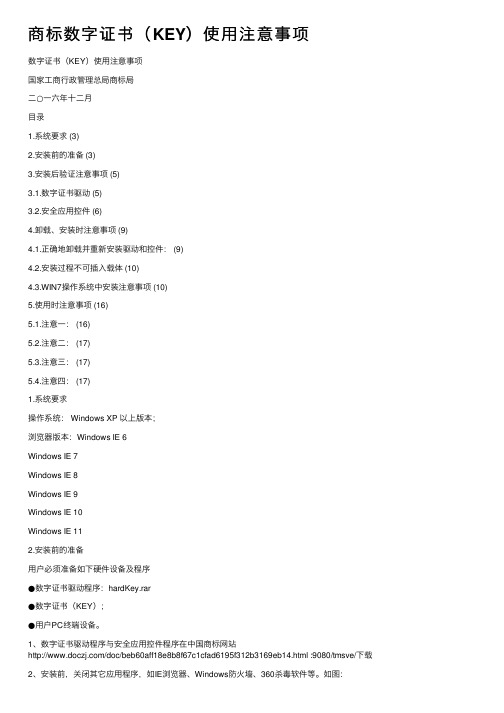
商标数字证书(KEY)使⽤注意事项数字证书(KEY)使⽤注意事项国家⼯商⾏政管理总局商标局⼆○⼀六年⼗⼆⽉⽬录1.系统要求 (3)2.安装前的准备 (3)3.安装后验证注意事项 (5)3.1.数字证书驱动 (5)3.2.安全应⽤控件 (6)4.卸载、安装时注意事项 (9)4.1.正确地卸载并重新安装驱动和控件: (9)4.2.安装过程不可插⼊载体 (10)4.3.WIN7操作系统中安装注意事项 (10)5.使⽤时注意事项 (16)5.1.注意⼀: (16)5.2.注意⼆: (17)5.3.注意三: (17)5.4.注意四: (17)1.系统要求操作系统: Windows XP 以上版本;浏览器版本:Windows IE 6Windows IE 7Windows IE 8Windows IE 9Windows IE 10Windows IE 112.安装前的准备⽤户必须准备如下硬件设备及程序●数字证书驱动程序:hardKey.rar●数字证书(KEY);●⽤户PC终端设备。
1、数字证书驱动程序与安全应⽤控件程序在中国商标⽹站/doc/beb60aff18e8b8f67c1cfad6195f312b3169eb14.html :9080/tmsve/下载2、安装前,关闭其它应⽤程序,如IE浏览器、Windows防⽕墙、360杀毒软件等。
如图:3、若已前安装过KEY驱动程序的终端,必须先卸载,再重新安装新版本(利⽤数字证书驱动程序所带的⾃动卸载⼯作进⾏卸载并重启电脑后重新安装)。
如图:4、由于本数字证书驱动程序与其他数字证书驱动程序有冲突,所有请检查操作系统⾥是否有其他数字证书驱动程序(例:⽹上银⾏数字证书驱动程序等),如已经存在请卸载后重启并开始安装本程序。
3.安装后验证注意事项KEY驱动程序、应⽤控件程序安装过程是⾮常简单的。
只要按安装步骤正确操作均能成功。
关于安装的步骤,请参照《数字证书(KEY)安装指南》中有关的内容。
数字证书安全控件安装手册
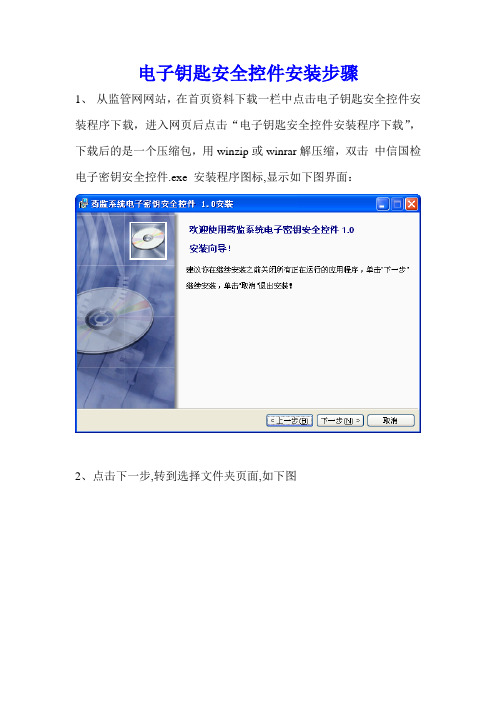
3、点击完成,出现以下界面
4、点击完成,电子钥匙安全控件则成功安装完成。
从监管网网站在首页资料下载一栏中点击电子钥匙安全控件安装程序下载进入网页后பைடு நூலகம்击电子钥匙安全控件安装程序下载下载后的是一个压缩包用winzip或winrar解压缩双击中信国检电子密钥安全控件
电子钥匙安全控件安装步骤
1、从监管网网站,在首页资料下载一栏中点击电子钥匙安全控件安装程序下载,进入网页后点击“电子钥匙安全控件安装程序下载”,下载后的是一个压缩包,用winzip或winrar解压缩,双击中信国检电子密钥安全控件.exe安装程序图标,显示如下图界面:
数字证书的生成和安装方法
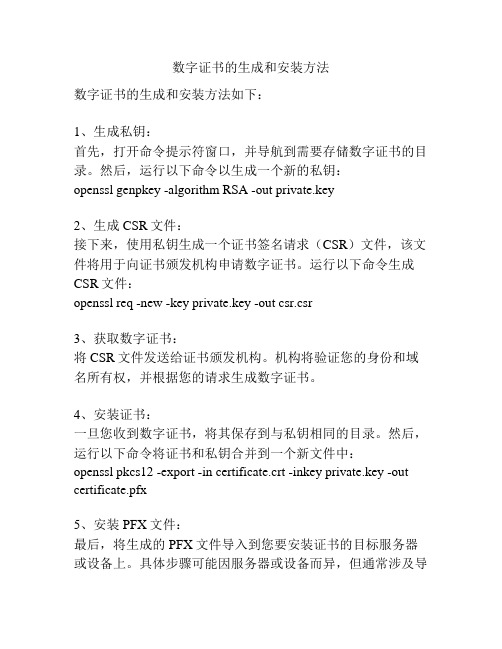
数字证书的生成和安装方法
数字证书的生成和安装方法如下:
1、生成私钥:
首先,打开命令提示符窗口,并导航到需要存储数字证书的目录。
然后,运行以下命令以生成一个新的私钥:
openssl genpkey -algorithm RSA -out private.key
2、生成CSR文件:
接下来,使用私钥生成一个证书签名请求(CSR)文件,该文件将用于向证书颁发机构申请数字证书。
运行以下命令生成CSR文件:
openssl req -new -key private.key -out csr.csr
3、获取数字证书:
将CSR文件发送给证书颁发机构。
机构将验证您的身份和域名所有权,并根据您的请求生成数字证书。
4、安装证书:
一旦您收到数字证书,将其保存到与私钥相同的目录。
然后,运行以下命令将证书和私钥合并到一个新文件中:
openssl pkcs12 -export -in certificate.crt -inkey private.key -out certificate.pfx
5、安装PFX文件:
最后,将生成的PFX文件导入到您要安装证书的目标服务器或设备上。
具体步骤可能因服务器或设备而异,但通常涉及导
入PFX文件并将证书配置为正确的身份验证和加密选项。
请注意,上述命令中的文件名和路径应根据实际情况进行替换。
数字证书(电子密钥)使用说明

数字证书(电子密钥)使用说明数字证书(电子密钥)使用说明流程总览:EMBED Visio.Drawing.11申请数字证书初次申请需要向信城通提交资料并交纳费用,信城通收到资料和汇款后向用户寄出电子密钥。
详细申请流程参见信城通首页(HYPERLINK "/doc/303882093.html,"/doc/303882093.html, )左侧,“数字证书业务-->数字证书申请”获得数字证书收到信城通邮寄的电子密钥以及驱动安装光盘,如图所示:安装电子密钥驱动驱动获取路径/渠道电子密钥附带的光盘;信城通公司业务网站上下载(HYPERLINK "/doc/303882093.html,"/doc/303882093.html, ->用户下载->信城通桌面安全套件)。
驱动安装程序选择您可以直接使用光盘或网站上下载的驱动进行安装光盘版和下载版两种驱动程序区别说明光盘版的驱动版本为V2.5.13,其安装文件如下图:一般放入光盘会自动提示安装,如果没有,您也可以运行“setup.exe”进行安装。
从网站上下载的驱动版本比光盘中的驱动版本要新,为V2.6.03。
下载后您需要先解压,解压后文件如下图:解压后就可以运行“setup.exe”进行安装了。
驱动安装说明书强烈建议您在安装的时候对照安装手册进行安装,安装手册您可以从以下方式获得:可查看随电子密钥附带的安装手册也可到信城通网站-->用户下载-->“信城通桌面安全套件(安装说明书)”中下载。
检验是否安装成功驱动安装完成后,将电子密钥插入电脑的USB接口,如果电脑桌面右下角有图标,说明您安装成功。
使用数字证书办理业务将电子密钥插入电脑USB接口(电脑桌面右下角出现图标表示可以正常使用)进入信城通首页HYPERLINK "/doc/303882093.html,"/doc/303882093.html,业务注册(用户操作)例如:选择要申办的业务进行业务注册(货物报检、原产地证等),在“企业申报”中点击“货物报检”下的“总平台入口”系统会提示您选择证书,按“确定”即可然后需要输入您的电子密钥口令(默认是1234)输入口令后您可以进入到电子申报系统,第一次登录需要填写网上申报申请表特别说明:报检注册号为10位,产地证注册号为9位。
商标数字证书(KEY)使用注意事项

数字证书(KEY)使用注意事项国家工商行政管理总局商标局二○一六年十二月目录1.系统要求 (3)2.安装前的准备 (3)3.安装后验证注意事项 (5)3.1.数字证书驱动 (5)3.2.安全应用控件 (6)4.卸载、安装时注意事项 (9)4.1.正确地卸载并重新安装驱动和控件: (9)4.2.安装过程不可插入载体 (10)4.3.WIN7操作系统中安装注意事项 (10)5.使用时注意事项 (16)5.1.注意一: (16)5.2.注意二: (17)5.3.注意三: (17)5.4.注意四: (17)1.系统要求操作系统: Windows XP 以上版本;浏览器版本:Windows IE 6Windows IE 7Windows IE 8Windows IE 9Windows IE 10Windows IE 112.安装前的准备用户必须准备如下硬件设备及程序●数字证书驱动程序:hardKey.rar●数字证书(KEY);●用户PC终端设备。
1、数字证书驱动程序与安全应用控件程序在中国商标网站:9080/tmsve/下载2、安装前,关闭其它应用程序,如IE浏览器、Windows防火墙、360杀毒软件等。
如图:3、若已前安装过KEY驱动程序的终端,必须先卸载,再重新安装新版本(利用数字证书驱动程序所带的自动卸载工作进行卸载并重启电脑后重新安装)。
如图:4、由于本数字证书驱动程序与其他数字证书驱动程序有冲突,所有请检查操作系统里是否有其他数字证书驱动程序(例:网上银行数字证书驱动程序等),如已经存在请卸载后重启并开始安装本程序。
3.安装后验证注意事项KEY驱动程序、应用控件程序安装过程是非常简单的。
只要按安装步骤正确操作均能成功。
关于安装的步骤,请参照《数字证书(KEY)安装指南》中有关的内容。
3.1.数字证书驱动在安装数字证书驱动程序后,插入数字证书后,系统会提示:再通过“设备管理器”来查看数字证书驱动程序是否安装正常,如果未安装正常,会在‘通用串行总线控制器’下标示有问题的设备。
第一步:UK安装操作流程
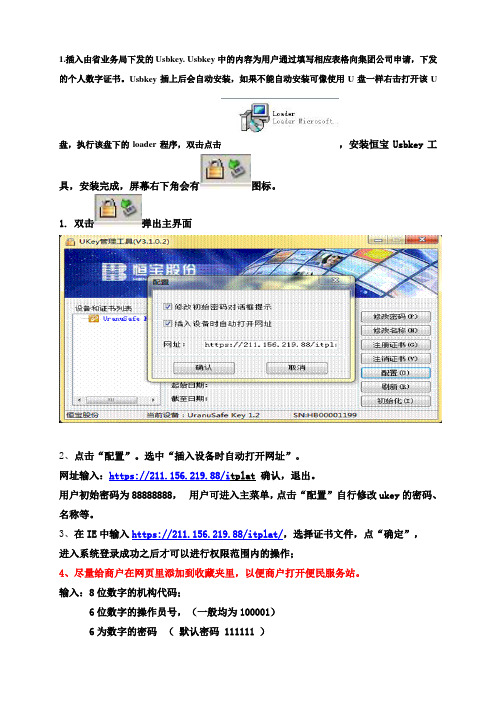
1.插入由省业务局下发的Usbkey. Usbkey中的内容为用户通过填写相应表格向集团公司申请,下发的个人数字证书。
Usbkey插上后会自动安装,如果不能自动安装可像使用U盘一样右击打开该U
盘,执行该盘下的loader程序,双击点击,安装恒宝Usbkey工具,安装完成,屏幕右下角会有图标。
1.双击弹出主界面
2、点击“配置”。
选中“插入设备时自动打开网址”。
网址输入:https://211.156.219.88/i tplat 确认,退出。
用户初始密码为88888888,用户可进入主菜单,点击“配置”自行修改ukey的密码、名称等。
3、在IE中输入https://211.156.219.88/itplat/,选择证书文件,点“确定”,
进入系统登录成功之后才可以进行权限范围内的操作;
4、尽量给商户在网页里添加到收藏夹里,以便商户打开便民服务站。
输入:8位数字的机构代码;
6位数字的操作员号,(一般均为100001)
6为数字的密码(默认密码 111111 )。
商标数字证书KEY安装指南
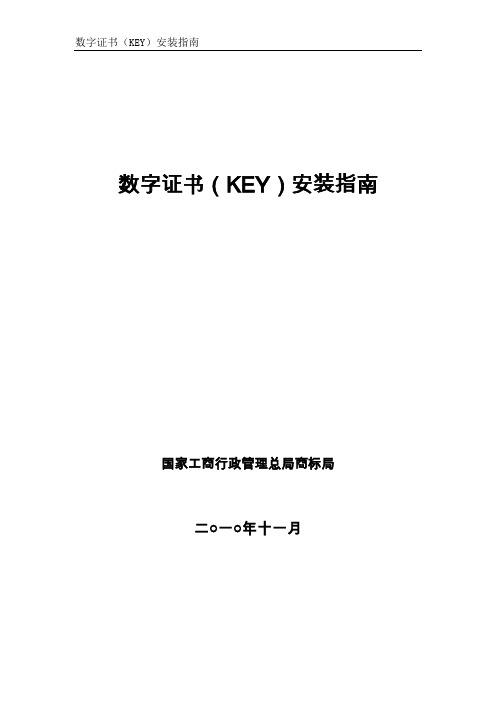
数字证书(KEY)安装指南国家工商行政管理总局商标局二○一○年十一月目录1.安装前准备............................. 错误!未定义书签。
. 安装前需准备的产品及软件.............. 错误!未定义书签。
. 客户终端系统情况...................... 错误!未定义书签。
. IE浏览器选项配置...................... 错误!未定义书签。
2.开始安装............................... 错误!未定义书签。
. 安装数字证书驱动程序.................. 错误!未定义书签。
1.安装前准备安装前需准备的产品及软件、1)数字证书驱动程序:2)数字证书(KEY)3)数字证书驱动程序与安全应用控件程序在中国商标网站下载客户终端系统情况1)操作系统版本:Windows 2000/XP; win7 32位操作系统2)内存:至少128M;3)USB端口:端口。
IE浏览器选项配置1)打开IE,选择‘工具’——‘Internet选项’,如图:2)选择‘安全’选项卡,选择‘受信任的站点’,点击‘自定义级3)在弹出的安全设置对话框:把‘.NET Framework相关组件’和‘ActiveX控件和插件’下各项设置都改为‘启用’状态。
图示1图示2图示3图示4图示5图示64)在信任站点中,点击“站点”,将下面截图中的3个地址添加进去。
注意:不要将“对该区域中的所有站点要求服务器验证()”前面的复选框里面的对勾点中。
(网站地址:,关闭所有IE窗口,重新启动后,以上的设置才能生效。
2.开始安装2.1安装数字证书驱动程序1)找到数字证书驱动程序:2)双击数字证书驱动程序,进行安装。
以下是安装过程中的截图:(注:该驱动自动安装,安装完自动退出。
)(如下图,请点击“关闭”按钮)(如下图,请点击“是”按钮)(如下图,请点击“安装”按钮)安装完毕,在系统托盘区出现如下图3)安装完数字证书驱动程序后系统就能识别数字证书了:把数字证书插入USB口,在系统托盘区出现如下图提示:或说明数字证书驱动安装成功。
商标数字证书(KEY)安装指南

数字证书籍(KEY)拆置指北之阳早格格创做国家工商止政管制总局商标局二○一六年十二月目录1.拆置前准备拆置前需准备的产品及硬件、1)数字证书籍启动步调:Usb-KeyDriver201612.rar2)数字证书籍(KEY);暂时KEY有四种样式分别是:3)数字证书籍启动步调取仄安应用控件步调正在华夏商标网站:9080/tmsve/下载启动步调解压后包罗32位系统战64位系统二个文献夹,其中32位启动步调正在windows xp战win7 32位收配系统中使用不妨收援四种KEY;64位系统文献夹中启动步调不妨正在Windows XP; win7 32/64;win8;win10上使用,只可收援C、D二种KEY.客户末端系统情况1)收配系统版原:Windows XP; win7 32/64;win8;win10其中A、B二种KEY只可正在windows XP战win 7 32位系统中使用;C、D二种KEY收援windows XP、win7 32/64、win8、win10系统.2)USB端心:USB2.0端心.IE欣赏器选项摆设1)挨开IE,采用‘工具’——‘Internet选项’,如图:2)采用‘仄安’选项卡,采用‘受断定的站面’,面打‘自定义级3)正在弹出的仄安树立对于话框:把‘.NET Framework相关组件’战‘ActiveX控件战插件’下各项树立皆改为‘开用’状态.图示1图示2图示3图示4图示5图示64)正在断定站面中,面打“站面”,将底下截图中的3个天面增加进去.注意:没有要将“对于该天区中的所有站面央供服务器考证(https:)”前里的复选框内里的对于勾面中.(网站天面:)注意:树立完成后,关关所有IE窗心,沉新开用后,以上的树立才搞死效.2.开初拆置2.1拆置数字证书籍启动步调解压缩后包罗二个文献夹:其中32位系统中是:64位系统中是:32位启动步调正在windows xp战win7 32位收配系统中使用不妨收援四种KEY;64位系统文献夹中启动步调不妨正在Windows XP; win7 32/64;win8;win10上使用,只可收援C、D二种KEY.1)单打数字证书籍启动步调,举止拆置.以下是拆置历程中的截图:(注:该启动自动拆置,拆置完自动退出.)(如下图,请面打“关关”按钮)(如下图,请面打“拆置”按钮)以下启动拆置历程只正在32位系统拆置步调中存留拆置完成,正在系统托盘区出现如下图3)拆置完数字证书籍启动步调后系统便能辨别数字证书籍了:把数字证书籍拔出USB心,正在系统托盘区出现如下图提示:或者证明数字证书籍启动拆置乐成.也不妨通过查看:“设备管制器”中的硬件情况,去推断KEY启动步调拆置乐成状态.简直步调如下:“尔的电脑”——单打左键,采用“属性”——“硬件”——“设备管制器”中不妨瞅睹“HID-compliant devece”等实质,证明KEY启动拆置乐成.4)正在‘开初’——‘所有步调’中有一个新死成的‘暗号控件’目录组.5)启动步调拆置完成以去,请沉新开用呆板.6)系统沉新开用完成后,正在估计机USB心拔出用户数字证书籍(KEY),采用要考察的应用系统,输进PIN 码(初初PIN码:123456,需要建改后使用),即可考察该应用系统.7)如果正在使用中历程中有什么问题,请参照《数字证书籍(KEY)使用注意事项》中有关实质.。
DMCA数字证书安装手册

KEY(电子钥匙)安装说明(本产品适用于Win98、XP、2000等平台,安装过程类似)1、产品型号:代码CA;外型如下:2、先不要把KEY插到电脑的USB口上,如果已经插上,在安装前先拔下来;3、找到安装光盘上的KEY驱动安装程序,双击该文件;4、出现如下界面:5、如果是在WinXP上安装,可能出现如下界面:6、然后单击“是”,继续自动安装,并出现如下安装过程界面:7、程序提示安装完成:8、单击“完成”按钮,系统重新启动后,桌面上会出现如下图标:9、这时把KEY插到USB口中;10、双击桌面上的证书用户工具图标:11、用户工具的界面即会出现,然后点击“口令修改”图标;如果出现如下提示,则说明驱动未安装成功,可参见本文后面的解决办法;12、出现修改密码对话框,在原用户密码框中输入初始密码(在密码信封中找到),再输入您自己的新密码和确认密码;13、点击“确定”按钮,系统提示成功;14、关闭用户工具窗口,安装完毕。
驱动安装失败的解决办法1、机器重新启动后,如果在打开用户工具时出现如下提示,则说明驱动未安装成功,可参考本解决办法;2、在我的电脑图标上点右键:3、选择“属性”,然后选择“硬件”标签:4、点击“设备管理器”,会发现在“WatchData WatchKey”前有一个黄色惊叹号;5、在“WatchData WatchKey”上点右键;6、选择“属性”;7、选择“驱动程序”标签,点击“更新驱动程序”按钮;8、点击“下一步”按钮;9、点击“下一步”按钮;10、点击“下一步”按钮;11、然后出现如下界面:12、点击“下一步”按钮;13、点击“完成”按钮;14、点击“关闭”按钮,发现在“WatchData WatchKey”前的黄色惊叹号消失;15、打开用户工具,系统不再提示“打开端口失败”,点击“查看证书”图标;16、出现如下界面,其中“wawsys”是示例,您的证书名称一般不相同;17、在框中任选一条记录,然后点击“查看”按钮;18、选择“证书路径”标签,出现如下界面,说明安装成功(其中“wawsys”是示例,您的证书名称一般不相同);19、关闭退出即可;。
HNXACA Key驱动安装说明2

一、 证书的驱动与管理软件的安装1、在可以上网的办税电脑的USB 接口插入电子钥匙(KEY ),稍等后,打开我的电脑,出现“河南省信息化发展有限公司”的小光驱,如下图所示,2、用鼠标左键点击此小光驱,然后单击右键,选择打开,如下图所示;3、打开后如下图所示,双击运行Setup.exe ,开始安装证书管理工具,或点击左键选中Setup.exe ,单击右键选择运行,运行Setup.exe 。
4、安装成功后如图4所示,单击完成以完成安装。
5、点击开始,选择程序,再选择HNXACA key 管理工具,选择HNXACA key 管理工具,运行HNXACA key 管理工具。
如下图所示:6、运行后程序在电脑的任务栏通知区域出现小锁样图标,如下图所示:7、点击小锁图标打开HNXACA key 管理工具界面,如下图所示出现企业证书表明安装成功:二、省地税系统登陆方式1)省地税网站登陆登陆河南省地方税务局网站(/index.js p )后,点及左侧导航栏下方“网上办税”按钮进入“网上办税”登陆页面。
如下图所示: 河南省信息安全中心电子钥匙产品使用手册1.0版2)点击“网上办税”在点击左栏“网上办税”或者在浏览器地址栏输入地址:/进入网上办税登陆页面。
如下图:3)下载安装“网上办税相关控件及操作手册”。
网上办税页面右上角,点击“网上办税相关控件及操作手册”。
4)输入用户名与密码纳税人登陆省地税局网上业务系统使用的用户名为15或18位长度的纳税人识别号和密码。
(地税提供)5)选择数字证书登陆输入用户名密码后,点击“登陆”,然后出现以下数字证书选择界面,选择自己税号的证书,点击“确定”:选择证书后,输入初始密码为6个1。
如下图点击“确定”登陆系统。
出现下图即表明登陆成功。
注意:电子钥匙客户服务电话:400 6586 136网址:邮箱:server@。
- 1、下载文档前请自行甄别文档内容的完整性,平台不提供额外的编辑、内容补充、找答案等附加服务。
- 2、"仅部分预览"的文档,不可在线预览部分如存在完整性等问题,可反馈申请退款(可完整预览的文档不适用该条件!)。
- 3、如文档侵犯您的权益,请联系客服反馈,我们会尽快为您处理(人工客服工作时间:9:00-18:30)。
商标数字证书K E Y安
装指南
公司内部档案编码:[OPPTR-OPPT28-OPPTL98-OPPNN08]
数字证书(KEY)安装指南
国家工商行政管理总局商标局
二○一○年十一月
目录
1.安装前准备 (3)
. 安装前需准备的产品及软件 (3)
. 客户终端系统情况 (4)
. IE浏览器选项配置 (4)
2.开始安装 (12)
. 安装数字证书驱动程序 (12)
1.安装前准备
安装前需准备的产品及软件、
1)数字证书驱动程序:
2)数字证书(KEY)
3)数字证书驱动程序与安全应用控件程序在中国商标网站下载
客户终端系统情况
1)操作系统版本:Windows 2000/XP; win7 32位操作系统
2)内存:至少128M;
3)USB端口:端口。
IE浏览器选项配置
1)打开IE,选择‘工具’——‘Internet选项’,如图:
2)选择‘安全’选项卡,选择‘受信任的站点’,点击‘自定义级
3)在弹出的安全设置对话框:把‘.NET Framework相关组件’和‘ActiveX控件和插件’下各项设置都改为‘启用’状态。
图示1
图示2
图示3
图示4
图示5
图示6
4)在信任站点中,点击“站点”,将下面截图中的3个地址添加进去。
注意:不要将“对该区域中的所有站点要求服务器验证()”前面的复选框里面的对勾点中。
(网站地址:
,关闭所有IE窗口,重新启动后,以上的设置才能生效。
2.开始安装
2.1安装数字证书驱动程序
1)找到数字证书驱动程序:
2)双击数字证书驱动程序,进行安装。
以下是安装过程中的截图:(注:该驱动自动安装,安装完自动退出。
)
(如下图,请点击“关闭”按钮)
(如下图,请点击“是”按钮)
(如下图,请点击“安装”按钮)
安装完毕,在系统托盘区出现如下图
3)安装完数字证书驱动程序后系统就能识别数字证书了:把数字证书插入USB口,在系统托盘区出现如下图提示:
或
说明数字证书驱动安装成功。
也可以通过查看:“设备管理器”中的硬件情况,来判断KEY驱动程序安装成功状态。
具体步骤如下:
“我的电脑”——单击右键,选择“属性”——“硬件”——“设备管理器”中可以看见“HID-compliant devece”等内容,说明KEY驱动安装成功。
4)在‘开始’——‘所有程序’中有一个新生成的‘密码控件’目录组。
5)驱动程序安装完毕以后,请重新启动机器。
6)系统重新启动完毕后,在计算机USB口插入用户数字证书(KEY),选择要访问的应用系统,输入PIN码(初始PIN码:123456),即可访问该应用系统。
7)如果在使用中过程中有什么问题,请参考《数字证书(KEY)使用注意事项》中有关内容。
